Cum să convertiți MTV în AVI la calitate înaltă: cele mai bune abordări pe care ar trebui să le cunoașteți
AVI (Audio Video Interleave) este un container video care deține și codifică atât date audio cât și video. În ciuda faptului că au o putere de compresie mai mică decât unii dintre concurenții săi, majoritatea playerelor DVD pot reda fișiere în acest container. Codecul AVI este necesar pentru playerele multimedia pentru a decoda datele AVI. Acest fișier video este disponibil în fiecare player video și editor video. Cu toate acestea, formatul video MTV nu este atât de faimos pentru utilizarea și convertirea în alte formate. Dacă vă întrebați cum se va întâmpla să vă convertiți MTV în AVI, continuați să citiți articolul pentru a afla mai multe despre aceste două formate.
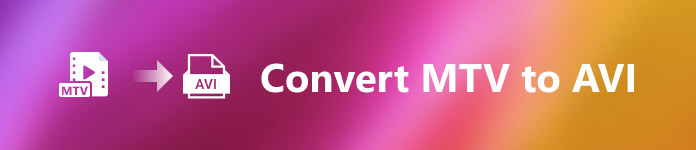
Partea 1. Cum să convertiți MTV în AVI pe Windows și Mac
Există multe metode diferite de a converti MTV în AVI și variază în funcție de scopul său. Poate fi descărcat ca aplicație, utilizat într-un instrument web online sau instalat într-un program. Dar te-ai gândit vreodată la un software care poate converti mai multe formate video în cel mai rapid mod? Video Converter Ultimate este un software pe care acest articol vă recomandă să îl utilizați, nu doar pentru că este cel mai rapid convertor care poate fi descărcat gratuit. Are de oferit o mulțime de instrumente recomandate care pot fi utile în editarea videoclipurilor. Una dintre caracteristicile sale principale pe care nu le puteți găsi din alte aplicații sau instrumente web este că acceptă diverse formate, inclusiv conversia MTV în AVI. Dacă nu sunteți interesat încă, citiți aceste detalii pentru a afla mai multe despre software:
Pasul 1. Pentru a începe, faceți clic pe Descărcare gratuită butonul de mai jos pentru a începe procesul de descărcare. Aveți opțiunea de a descărca software-ul de pe Windows sau Mac, dacă preferați, odată ce descărcarea este finalizată. Înainte de a rula pur și simplu programul, trebuie să îl instalați pe desktopul computerului și să faceți clic Începe acum pentru a incepe.
Descărcare gratuităPentru Windows 7 sau o versiune ulterioarăDescărcare sigură
Descărcare gratuităPentru MacOS 10.7 sau o versiune ulterioarăDescărcare sigură
Pasul 2. Lansați aplicația descărcată. Când porniți pentru prima dată programul, va apărea o fereastră cu Convertor interfata. Aici veți introduce fișierul video și veți începe conversia.
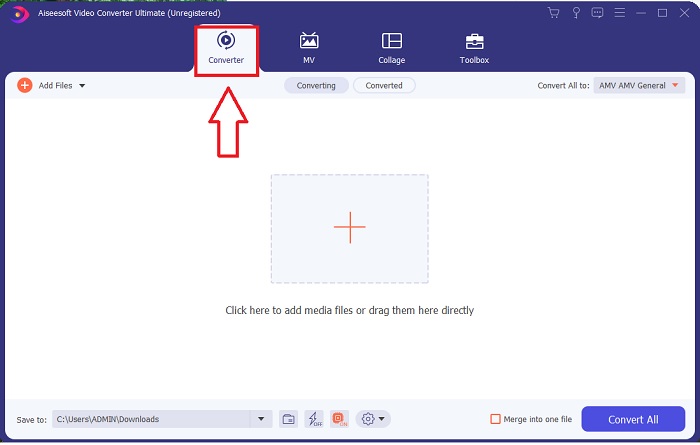
Pasul 3. Importați fișierele în convertor pentru a începe procesul de conversie. Trageți și plasați fișierul video pe care doriți să îl convertiți pe pictograma +.
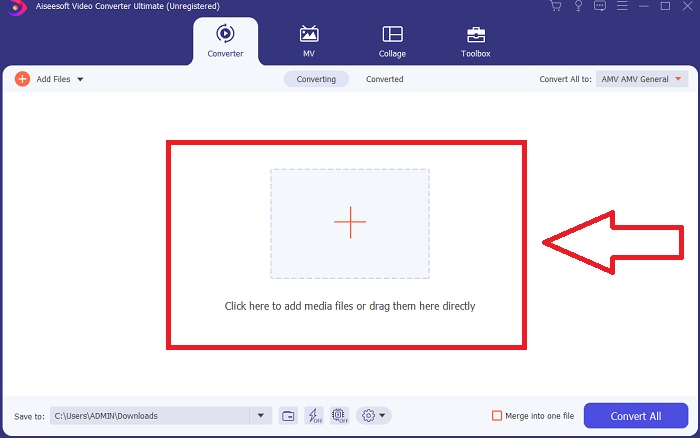
Pasul 4. Selectați un format video din lista din colțul din dreapta sus al ecranului. Găsiți și selectați meniul derulant al Convertiți totul în, apoi alegeți AVI format din lista de categorii video. Cu toate acestea, dacă ieșirea video preferată nu este listată, puteți modifica setările de calitate pentru a se potrivi nevoilor dvs. Puteți modifica rezoluția afișajului, rata cadrelor și chiar calitatea audio făcând clic pe pictograma roată. Pentru a păstra modificările, faceți clic pe Creaza nou buton.
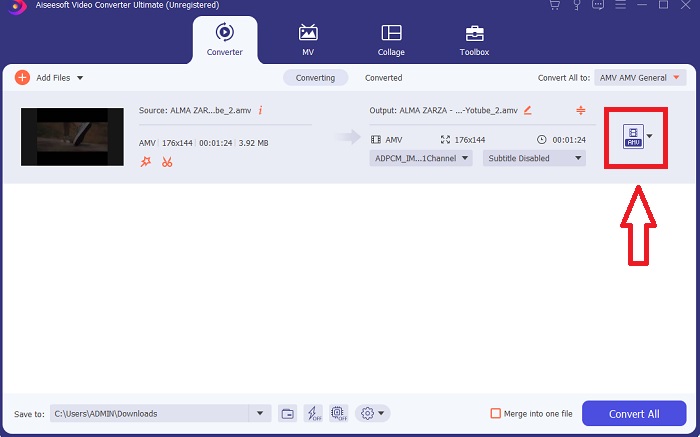
Pasul 5. După ce ați terminat de editat videoclipul și este gata pentru a fi convertit, faceți clic Conversia tuturor pentru a începe procesul de transfer pe computer.
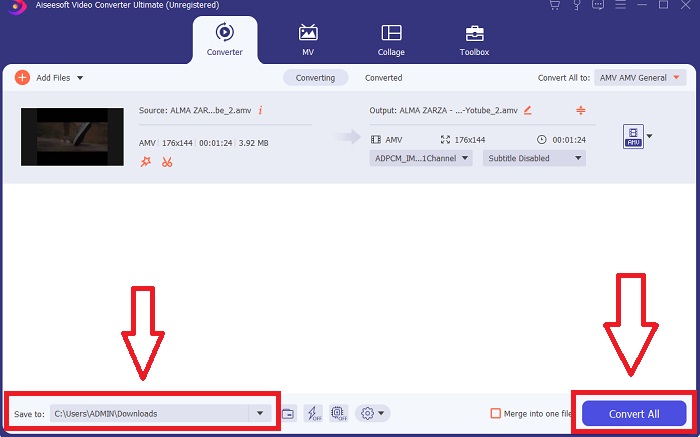
Partea 2. Cum să convertiți MTV în AVI online
Metoda 1: Online-Convert.com
Folosind acest convertor de fișiere online gratuit, vă puteți transforma cu ușurință și rapid conținutul media de la un format la altul. Multe formate pot fi convertite folosind acest instrument web, precum și o gamă largă de destinații. Pentru explicații suplimentare, iată pașii furnizați pentru dvs.:
Pasul 1. Căutați online-convert pe orice motor de căutare și faceți clic pe instrumentul web. După ce faceți clic pe instrumentul web, va apărea interfața acestuia. Diferitele procese de conversie a fișierelor vor fi alegerile dvs. Alege Convertor Video dacă doriți să convertiți MTV în AVI; după ce te hotărăști, selectează Convertiți în AVI și procedați făcând clic Merge.
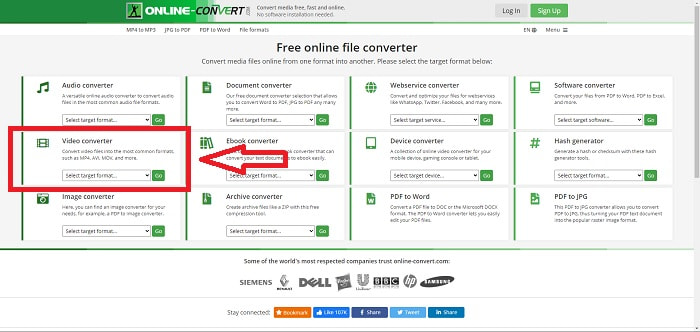
Pasul 2. După ce continuați, va apărea o altă interfață. Clic Alege fisierele pentru a încărca fișierul pe care doriți să-l convertiți. Așteptați un minut - în funcție de dimensiunea fișierului - pentru a vă procesa fișierul video. Apoi apasa Începeți conversia pentru a vă converti fișierul în AVI.
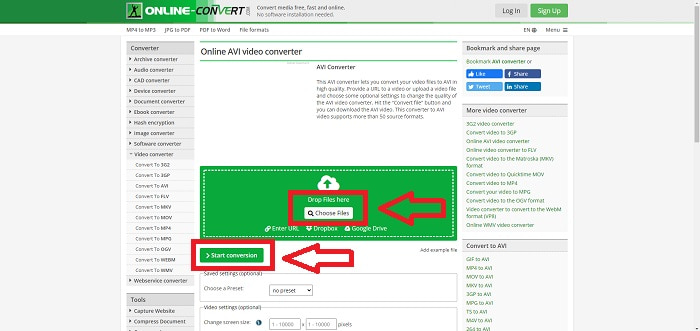
Pasul 3. Pentru a începe descărcarea fișierului convertit, faceți clic Descarca.
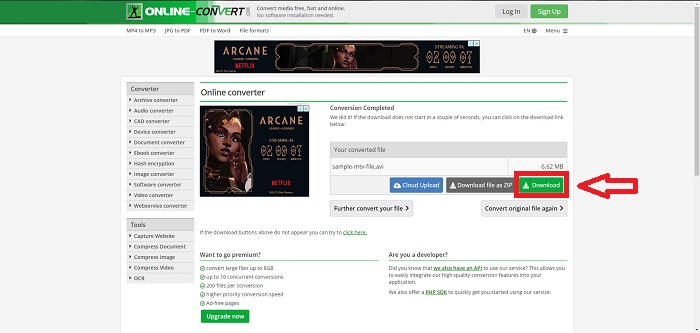
Metoda 2: Video-Converter.com
Utilizați acest convertor video online gratuit pentru a modifica setările video, cum ar fi formatul video, rezoluția și dimensiunea în browserul dvs. web. Pentru a afla mai multe despre acest instrument web online, iată procedurile pe care trebuie să le cunoașteți:
Pasul 1. Deschideți convertorul video în orice motor de căutare. Faceți clic pe instrumentul web principal și va apărea o altă fereastră. Pe interfața principală, veți vedea deja întregul proces de conversie. Pentru a începe, faceți clic pe Deschide fișierul pentru a importa orice fișier video pe care doriți să îl convertiți.
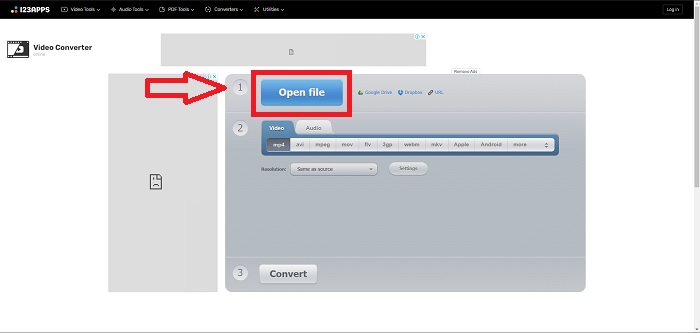
Pasul 2. Alegeți formatul în care doriți să vă convertiți videoclipul din toate formatele video date. Deoarece vei converti MTV în AVI, alege AVI. Puteți edita rezoluția și rezultatul video făcând clic pe La fel ca sursa sau Setări.
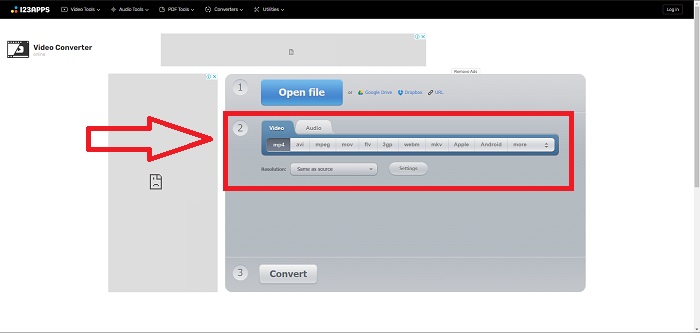
Pasul 3. Convertiți fișierul făcând clic Convertit. După ce convertiți fișierul, acum îl puteți descărca făcând clic pe butonul Descarca butonul după ce convertiți.
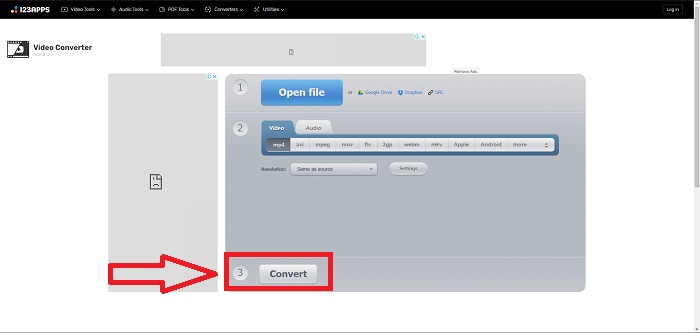
Partea 3. Fapte interesante despre MTV și AVI
Ce este AVI?
Acest format de fișier, cunoscut și sub numele de Audio Video Interleaved (AVI), combină datele audio și video într-un singur fișier pentru a le reda simultan. Acesta servește în primul rând ca spațiu de stocare pentru medii electronice, cum ar fi televizoare, filme și alte înregistrări video. După lansarea Windows 3.1, AVI a intrat în uz pe scară largă. Video-ul și sunetul sunt combinate folosind un algoritm de compresie puternic, în prezent standardul convențional pentru stocarea filmelor pe computer Windows. Imaginile și sunetul pot fi păstrate la înaltă fidelitate, chiar dacă videoclipul AVI nu este fără pierderi. Dimpotrivă, AVI consumă multă memorie, uneori la fel de mult ca un DVD pentru stocare. Acesta este cel mai probabil motivul pentru care MPEG-1 a venit după el, până la MPEG-4 astăzi.
Ce este MTV?
Marea majoritate a fișierelor MTV sunt proprietatea MTV. Formatul de fișier MTV a fost creat pentru a permite redarea video pe playere MP4 portabile cu preț redus, fabricate în China, fără a crește prețul acestor dispozitive, cu drepturi de autor pentru licență și mai multă putere de procesor. Ceasul MP4 este un produs care folosește acest format de fișier.
Partea 4. Întrebări frecvente despre MTV și AVI
AVI este de înaltă calitate?
AVI este un format video de înaltă definiție dezvoltat de Microsoft. Este susținut de YouTube și face o treabă excelentă de a vă permite să vă uitați la televizor pe computer. Videoclipul de înaltă definiție necesită un anumit format de codare video numit Advanced Video Coding HD.
Unde este folosit în mod obișnuit AVI?
De la crearea Microsoft în noiembrie 1992, formatul de fișier AVI a devenit utilizat pe scară largă pentru a transmite și stoca date video și audio. Fișierele AVI pot fi redate pe o gamă largă de sisteme de operare, inclusiv Windows, Mac OS X, Linux și Unix, datorită gradului lor ridicat de compatibilitate.
Cum convertesc un videoclip în format MTV?
Folosind AVS Video Converter, puteți accesa bara de instrumente principală, accesați fila Formate și faceți clic pe butonul Către MTV. Puteți căuta un fișier de intrare făcând clic pe butonul Răsfoire din bara de instrumente din partea de sus. Faceți clic pe butonul de jos Răsfoire și introduceți numele fișierului de ieșire pe care doriți să îl creați. Decideți asupra aspectului MTV creând un cont la MTV.
Concluzie
În concluzie, există întotdeauna o diferență între online și software pe care trebuie să îl descărcați mai întâi înainte de a-l folosi. Există argumente pro și contra pe diferite părți, dar vă recomandăm să utilizați Video Converter Ultimate pentru confort și calitate de bază. Cu aceasta, puteți experimenta convertorul și editorul profesional în același timp într-un singur software.



 Video Converter Ultimate
Video Converter Ultimate Screen Recorder
Screen Recorder


